
PC版として遊べる『ロードナイン』のインストール手順やプレイ方法を徹底解説!
ロードナインをGooglePlayからPCへダウンロードして、PC版としてゲームができます。※Macも利用可

ダウンロードは5分程度!
ロードナインのPCプレイ方法の仕組みを解説
スマホゲームプレイヤーをPCに導入すれば、すぐにPC版として遊べます。

これは他のスマホゲームをPCでプレイしている画像です。
人気のあるスマホゲームプレイヤー(ゲーム専用エミュレーター)はNoxPlayer、BlueStacks、LDPlayer、GooglePlayGamesなどです。
その中でもロードナインが一番操作しやすいスマホゲームプレイヤー(ゲーム専用エミュレーター)を使ってPCでプレイする方法をご紹介します。
大画面でこのゲームを遊べるメリット
ロードナインをPCやMacの大画面でプレイすると、細部まで描き込まれた英雄たちのスキルカットインや、広大な戦場マップに散りばめられたギミックを高解像度で確認でき、戦略の精度が向上します。また、キーボードにスキルホットキーを割り当てることで素早い連携が可能になり、レイドボス戦でのDPSが大幅アップ。視認性・操作性ともにスマホより優れ、長時間の周回でも疲れにくい理想的な環境を構築できます。
ロードナインをPCで遊ぶためにの準備
必要なものは
- スマホゲームプレイヤー
- Googleアカウント(Gmailなど)
- 新しめのパソコン or Mac
この3つは必要になります。
ロードナインをPCで遊ぶにはゲーム専用Androidエミュレータというソフトを使います。
AndroidエミュレータをPCにインストールすれば、ほとんどのスマホゲームアプリがGooglePlayストアからPCへダウンロードできて遊べるようになります。
コントローラーも使えるしキーボードマウスでも遊べます。
AndroidエミュレータはGoogle公式でもリリースしているくらい、安全で安心して利用できます。
もちろん違法性もなく、Google公式のオープンソースを利用しているので、Androidエミュレーターは安心して利用できるのです。

※AndroidエミュレータはGooglePlayストアを利用しますので、Googleアカウントが必要になります。
おすすめゲーム専用Androidエミュレーター3選
日本で信頼のある安心して使えるゲーム専用エミュレータはこちら!
- 1位 BlueStacks(おすすめ)
- 2位 LDPlayer
- 3位 Google Play Games
そして今回使うゲーム専用Androidエミュレータは「BlueStacks」です。
世界で一番使われている、Googleオープンソースを利用した無料Androidエミュレーターで、ほとんどのスマホゲームがPCで遊べるようになります。
GoogleシステムでGoogleアカウントを利用するので安心して利用できる、おすすめの無料エミュレーターになります。
ロードナイン PC版のインストールのやり方
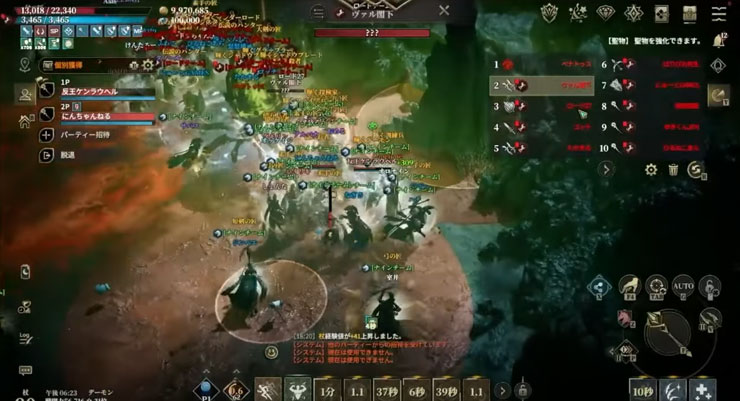

最初にAndroidエミュレーター「BlueStacks」をPCへインストールします。
まずはBlueStacks公式サイトよりダウンロードしましょう。

「ダウンロード BlueStacks10」をクリックしてダウンロードしてください。

「BlueStacksInstaller****.exe」というファイルをダウンロードしたら開いてインストールへ進みます。
BlueStacks【ロードナイン】インストール

それでは、ロードナインを遊ぶためにBlueStacksをインストールします。

インストールは5分くらいで終わります。基本的には自動で進むので大丈夫。

インストールが終わってBlueStacksが立ち上がってきますので、赤枠の部分をクリックしてBlueStacksのプレイヤーを立ち上げます。

次に立ち上がってきたのが「アプリプレイヤー」です。ここでいろいろなゲームを追加して無料で遊べます。
それではプレイヤーをインストールできたので「ロードナイン」をPCにダウンロードします。

検索窓から検索するとGooglePlayストアが開いてゲームを選んだり検索したりできます。
検索窓にゲーム名「ロードナイン」と入力すれば「ロードナイン」が見つかります。
見つけたら「インストール」していきましょう!
見つからない場合は「GooglePlayで検索」をクリックしてGooglePlayで検索してみてください。
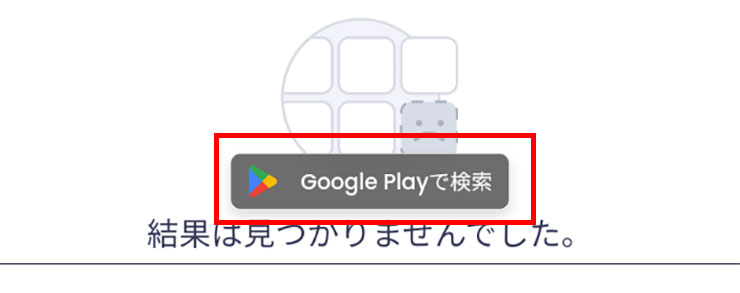
ここからGoogleのアカウントが必要になります。
※スマホゲームはGoogle Playストアからダウンロードする為

「ログイン」をクリックして次へ進みます。
※Googleアカウントがない場合は、新規に作ることができます。

Googleのメールを入れて「次へ」をクリック。
ここでログインしておけば、今後は他のスマホゲームをダウンロードする時は全てログインなしで、すぐにダウンロードできます。

Googleのパスワードを入れて「次へ」をクリック。

バックアップはスマホ用なので、PC場合は必要ないと思うので、「有効にしない」をクリックしましょう。

Googleの規約に同意します。

「後で行う」をクリック。

これはゲームデータなどを含むバックアップですが、PCなので特に必要ありません。バックアップの使用をオフにして「同意する」をクリック。
これで「インストール」をクリックすればPCにロードナインがダウンロードされてインストールできます。

これはスマホと同じように課金の設定です。課金しない場合は「スキップ」でOKです。
後からでも変更できます。
これでインストールが完了しました!

早速「ロードナイン」をプレイしてみましょう!
LDPlayerでロードナインを遊ぶ方法

まずはLDPlayer公式サイトからスマホプレイヤーをダウンロードします。

赤枠の部分をクリックすると最新のLDPlayer(スマホプレイヤー)がダウンロードできます。
ダウンロードしたら、まずはダブルクリックしてインストールしましょう!

LDPlayer【ロードナイン】インストール
LDPlayer(スマホプレイヤー)のインストールが完了したら、さっそくロードナインをGooglePlayストアからダウンロードします。

検索窓に『ロードナイン』と入力すればすぐに見つかります。

GooglePlayストアのログイン画面になりますので、Googleアカウントでログインしてみましょう。

ロードナインが見つかったらインストールしましょう。

ロードナインがインストールされたら『プレイ』をクリックしてPC版ロードナインが起動します。
これでロードナインがLDPlayerで遊べるようになりました。


LDPlayerは軽くておすすめ!
NoxPlayerでロードナインを遊ぶ方法
続きましてNoxPlayerでロードナインを遊ぶ方法をご紹介します。

NoxPlayerは日本で一番人気のAndroidエミュレーターです。サポートも充実しているのでおすすめ!
まずは公式サイトからNoxPlayerをダウンロードしましょう。

NoxPlayer公式サイトから『ダウンロード』をクリックしてAndroidエミュレーターをダウンロードします。

NoxPlayerをダウンロードしたらダブルクリックで開いて『インストール』をクリックします。

NoxPlayer【ロードナイン】インストール
NoxPlayerのインストールは数分で終わりますので、次はロードナインをGooglePlayストアからダウンロードする方法をご紹介します。
まずNoxPlayerの上部にある検索窓で『ロードナイン』と検索します。
すぐにNoxPlayerでロードナインが見つかります。

クリックするとGooglePlayストアのログイン画面になりますので、Googleアカウントでログインしてみましょう。
ログインしたらNoxPlayerでロードナインのアプリがインストールできるようになります。

『インストール』をクリックすればすぐにロードナインがNoxPlayerで遊べるようになります。
これでロードナインがNoxPlayerでプレイ可能になりました。早速遊んでみましょう~!
ゲーム序盤の説明
ロードナインは“英雄×クラス”を自由に組み替えて戦うリアルタイム3DアクションRPGです。最大5人の英雄と3体の支援獣でパーティを構成し、クエストごとに適切な“クラスフォーム”へ即座に切替えられるのが特徴。クラスはタンク・近接DPS・遠距離DPS・回復・サポートの5系統に加え、プレイヤーレベル15で解放される“EXフォーム”によりロールがさらに細分化します。

ゲーム操作の説明
スタート後はチュートリアルクエスト1‑8までクリアして“クラスフォーム切替”を開放し、遠距離DPSの“レンジャーフォーム”を取得しましょう。次に設定→操作カスタムで数字キーにアーツスキル、Spaceキーに回避を割り当て、マウス右クリックをチェインバーストへ設定すると快適です。

合わせて読みたい
異世界のんびりライフ PCで遊ぶ
いせのんPC版としてプレイできる!
PC版ロードナインの動きが重くてカクつく時は?
パソコンのVTを有効にすると5倍ほど早くなるので試してみてください。ほとんどの方はこの設定を有効に変更してますよ!
動作が重くて動きが悪い場合はPCのBIOS設定のVTを有効にしてください!
その設定でAndroidエミュレータは5~10倍速く軽く動作します。
合わせて読みたい
GジェネエターナルをPCで遊ぶ方法
PC版SDガンダム ジージェネレーション エターナル!
ロードナイン 必要最低限の動作環境
| OS | マイクロソフト Windows 7以降、Windows10、Windows11 |
| プロセッサー | IntelまたはAMDプロセッサー |
| RAM | 最低4GBのRAMが必要です。 ※4GB以上のディスク容量はRAMの代わりにはなりません。 |
| ストレージ | 5GBの空きディスク容量 |
| 権限 | PCの管理者である必要があります。 |
| グラフィック | マイクロソフトまたはチップセットベンダーの最新のグラフィックスドライバー |
最小システム要件を満たすPCであれば、LDPlayerは正常に動作します。
ただし、優れたゲームプレイ体験を実現するためには以下のシステム要件が必要となります。
ロードナイン 推奨システム要件
| OS | マイクロソフト Windows 10、Windows11 |
| プロセッサー | シングルスレッドベンチマークスコアが1000以上のIntelまたはAMDマルチコアプロセッサー |
| グラフィック | Intel/Nvidia/ATIのベンチマークスコアが750以上のオンボードまたはディスクリートコントローラー プロセッサー(CPU)とグラフィックカード(GPU)のベンチマークスコアを確認する方法についての詳細なガイドをご覧いただけます。 |
| 仮想化の設定 | PCで仮想化が有効になっていることを確認してください。 |
| RAM | 8GB以上 |
| ストレージ | SSD(またはFusion/Hybridドライブ) |
| インターネット | ゲーム、アカウント、関連コンテンツにアクセスするためのブロードバンド接続 |
| グラフィック | マイクロソフトまたはチップセットベンダーの最新のグラフィックスドライバー |
| 仮想マシンについて | 同じPCにMicrosoft Virtual PC、VMWare Workstation、Oracle Virtualboxなどの仮想マシンがインストールされている場合でも、LDPlayerのインストールは可能です。 ただし、パフォーマンスに多少問題が発生する場合があります。 |
ロードナインとはどんなゲーム?
ゲームの説明
ロードナインは、『エピックセブン』で知られるSmilegate Megaportが贈る新世代クロスジョブRPG。プレイヤーは“ロード”として、9つの王国を束ねる聖剣〈オルタリウム〉の継承者となり、黒き災厄“ヴォイドフレイム”に対抗する戦いへ身を投じます。注目ポイントは“無限クラスシステム”で、1人の英雄が複数の役割を担えるため、限られたキャラ数でも膨大な戦術を構築可能。キャラデザインは『コードギアス』の木村貴宏氏が監修し、煌びやかな鎧と宝石をあしらった中世ハイファンタジー衣装が映えます。

ロードナイン PC版での快適なゲーム環境の設定
ゲームコントローラーも簡単に利用可能!
操作設定も自由にメニューのキーマッピングから自由に変更できます。

このようにゲームコントローラーで操作感アップ!

PC版として遊ぶ場合でもゲーム用のコントローラーやゲームパッドが使えます。
キーボードマウスなどの設定も自由に変更できる


一般的なPCゲームの操作方法とキー設定はこんな感じですが、BlueStacksはもっと簡単にキー設定ができます。
BlueStacksキーマッピングの操作設定
すごく簡単なのでこの通りにやってみてください!
好きなゲームを好きな設定で遊べるようになるので、ぜひ設定してみてください。

まずはメニュー右側の「キーマッピング」アイコンをクリックして「キーマッピングエディター」を開きます。

まずはメニュの「十字キー」を選んでドラッグ&ドロップで左のこの部分へ配置します。
次にアクション用のキーを設定します。

「タップスポット」を先ほどと同じようにドラッグ&ドロップで左のこの部分へ配置します。「タップスポット」は5ヶ所です。
基本的な操作設定は左上から

操作方法設定
「F」、「Q」、「E」
下が「スペース」、「右クリック」
BlueStacksインストールでエラーが出る場合
途中「Hyper-Vは利用できません」と表示される場合
※「Windowsの設定を受け付けられません」の場合もこちらを実行します。
Hyper-V(ハイパーバイザー)とは
Microsoftが提供する仮想化の仕組みで、 この仮想化技術を使って、Windows上のHyper-Vで複数スマホエミュレータを動作させることができます。このHyper-V(ハイパーバイザー)が使えるから、AndroidエミュレータがWindowsで利用でき、スマホゲームがPCで遊べるのです。

一度インストールを終了させるので「終了」をクリックしてください。
※「使用権限を与えて再起動する」はクリックしないでください。これではHyper-Vは有効になりません。
1. Windows10/11の設定を起動します

Windowsのスタートボタンを右クリックして「設定」をクリックします。
2. アプリを選択します。

設定の左メニュー [アプリ] を選択して下さい。
3. オプション機能をクリックします

オプション機能をクリックします。
4. Windows のその他の機能をクリック

画面を下へスクロールすると 「Windows のその他の機能」があるのでクリックします。
5. Hyper-Vなど必要事項を有効にする
- Hyper-V
- Linux用 Windowsサブシステム
- Windows サンドボックス
- Windows ハイパーバイザープラットフォーム
- 仮想マシンプラットフォーム
以上の5つの項目を有効にしてください。

Hyper-Vなど費用部分にチェックをいれて「OK」をクリックします。
※PCによって並び順や表示されてない項目があったりする場合などもあります。有効にできる部分は有効にしましょう。

少し待つと再起動の案内が出てきますので、再起動してください。
Windowsが更新され再起動します。
最初にダウンロードしたインストールファイルをダブルクリックすれば、続きから再インストールできます。

最初にダウンロードしたファイルをダブルクリックしてインストールを再開します。

すぐにアプリケーションが立ち上がり「起動」を押して続きから再開します。
すぐに立ち上がってきて、「BlueStacks X」のほかに「BlueStacks App Player」が立ち上がり、ゲームのインストールの案内が表示されます。
これで引き続きインストール可能になります。
合わせて読みたい
Androidエミュレーター おすすめ
エミュレーターのおすすめをランキングで紹介!
途中「Windowsの設定を受け付けられません」と表示される場合
Windowsの設定を受け付けられませんの場合
デスクトップ上に「BlueStacks X」というショットかっとアイコンがあると思うので、このアイコンを「右クリック」します。

「ファイルの場所を開く」をクリックしてください。
ファイルの場所を開いたら「BlueStacks X」というファイルがあると思います。

この「BlueStacks X」を右クリックして「プロパティ」をクリックします。

プロパティの「互換性」のタブを選択して、「管理者としてこのプログラムを実行する」にチェックを入れて「適用」→「OK」をクリックして終了します。
これでやっと起動できます!
最初にダウンロードしたインストールファイルをダブルクリックすれば、続きから再インストールできます。

最初にダウンロードしたファイルをダブルクリックしてインストールを再開します。

すぐにアプリケーションが立ち上がり「起動」を押して続きから再開します。
すぐに立ち上がってきて、「BlueStacks X」のほかに「BlueStacks App Player」が立ち上がり、ゲームのインストールの案内が表示されます。
これで引き続きインストール可能になります。
合わせて読む












